
iphone怎么在电脑升级系统,iPhone如何在电脑上升级系统
时间:2024-11-30 来源:网络 人气:164
iPhone如何在电脑上升级系统
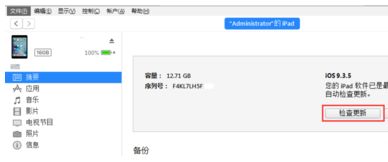
一、准备工作
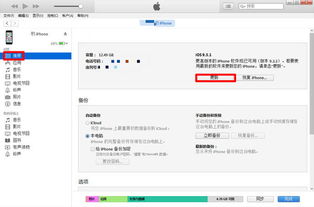
在开始升级之前,请确保您的电脑已安装最新版本的iTunes,并且iPhone已连接到电脑。此外,以下准备工作也是必不可少的:
确保电脑连接稳定,避免在升级过程中断开连接。
检查iPhone电量,确保在升级过程中电量充足。
备份iPhone数据,以防升级过程中数据丢失。
二、下载最新固件
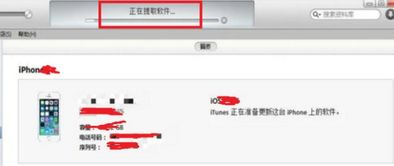
在电脑上升级iPhone系统,首先需要下载最新的固件。以下是下载固件的步骤:
打开电脑上的iTunes,确保已连接iPhone。
在iTunes界面中,点击左侧的iPhone图标。
在右侧的摘要栏中,点击“检查更新”按钮。
iTunes会自动搜索最新的固件版本,并提示您下载。
下载完成后,关闭iTunes,并断开iPhone与电脑的连接。
三、升级iPhone系统
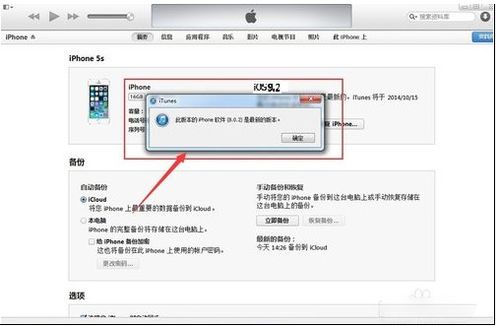
完成固件下载后,即可开始升级iPhone系统。以下是升级步骤:
将iPhone连接到电脑,确保已安装最新版本的iTunes。
打开iTunes,点击左侧的iPhone图标。
在右侧的摘要栏中,按住键盘上的Shift键(Windows)或Option键(macOS),然后点击“更新”按钮。
在弹出的窗口中,选择已下载的固件文件,然后点击“打开”按钮。
iTunes开始升级iPhone系统,过程中请不要断开连接。
升级完成后,iPhone将自动重启,并显示新的系统版本。
四、注意事项
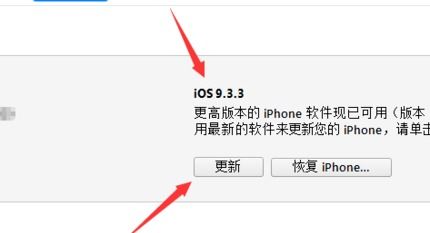
在升级iPhone系统时,请注意以下事项:
升级过程中,请确保电脑和iPhone连接稳定,避免断开连接。
升级前请备份iPhone数据,以防数据丢失。
升级过程中,请勿操作iPhone,以免影响升级进度。
升级完成后,请检查iPhone各项功能是否正常。
通过以上步骤,您可以在电脑上轻松升级iPhone系统。在升级过程中,请务必注意备份数据,确保升级顺利进行。祝您升级愉快!
相关推荐
教程资讯
教程资讯排行













